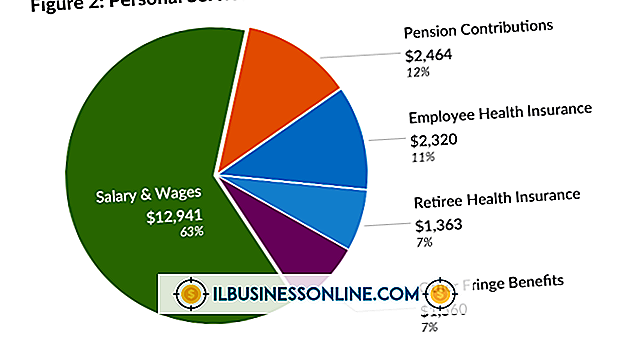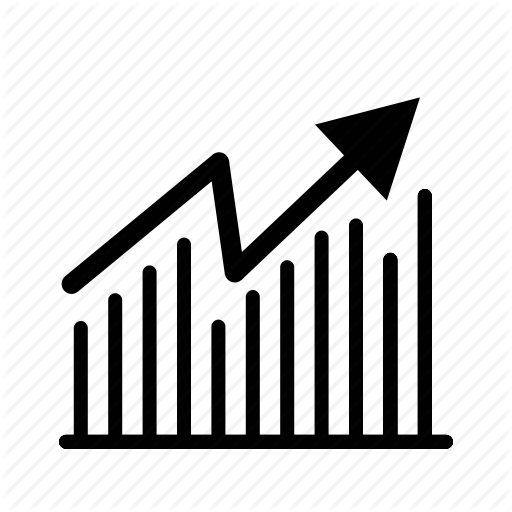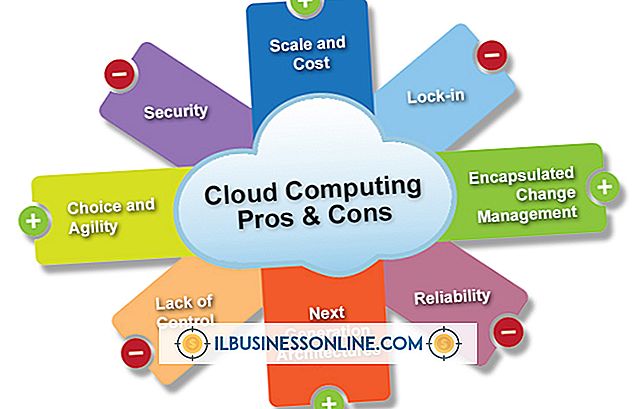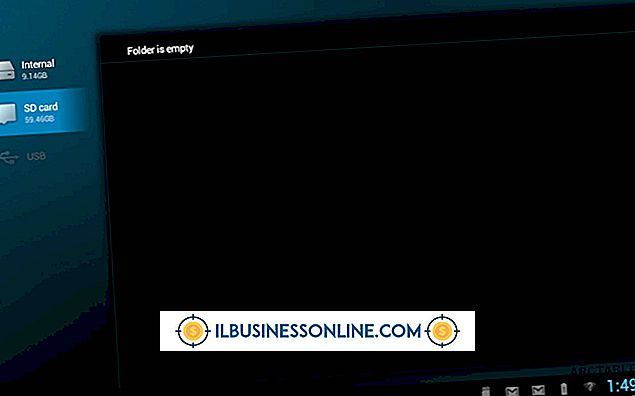So erstellen Sie eine vollständige Webseite auf einem Mac

In der Lage zu sein, schnelle Screenshots aufzunehmen, ist eine der vielen coolen Funktionen in Mac OS X. Nur wenige Webseiten passen sauber in das Browserfenster. Wenn Sie also eine vollständige Webseite erfassen möchten, müssen Sie zuvor die Vergrößerungsstufe des Browsers anpassen Sie können die gesamte Seite in einem einzigen Screenshot erfassen. Abhängig von der Länge der Webseite sollte diese noch gut lesbar sein, wenn Sie sie in ein Geschäftsdokument aufnehmen oder in Ihre Website einbetten müssen.
1
Navigieren Sie zu der Webseite, die Sie erfassen möchten. Wenn die gesamte Seite nicht ohne Bildlauf sichtbar ist, setzen Sie das Browserfenster in den Vollbildmodus, indem Sie auf den Doppelpfeil in der oberen rechten Ecke klicken. Diese Funktion ist in Safari, Chrome und Firefox verfügbar.
2
Halten Sie die Taste "Befehl" gedrückt und drücken Sie die Taste "-" (Minus), um die Seitengröße zu verringern, bis Sie alles sehen, was Sie aufnehmen möchten, ohne zu blättern.
3.
Drücken Sie auf der Tastatur "Command-Shift-4". Der Cursor ändert sich in ein Fadenkreuz. Bewegen Sie den Cursor in eine Ecke der Webseite, drücken Sie die Maustaste und ziehen Sie sie in die gegenüberliegende Ecke. Der hervorgehobene Bereich zeigt an, was kopiert wird. Lassen Sie die Maustaste los. Der Mac macht einen Kamera-Auslöserton, und der hervorgehobene Bereich wird als PNG-Bild auf Ihrem Desktop gespeichert.
4
Bewegen Sie den Cursor an den oberen Rand des Bildschirms. Das Apple-Desktopmenü wird angezeigt. Klicken Sie auf das blaue Doppelpfeilsymbol in der oberen rechten Ecke, um den Vollbildmodus des Browsers zu beenden. Drücken Sie "Command-0", um die Browser-Vergrößerungsstufe auf Null zurückzusetzen.
5
Doppelklicken Sie auf das Screenshotbild auf dem Desktop, um es in der Vorschau zu öffnen. Wählen Sie "Exportieren" aus dem Dateimenü, wenn Sie das Format von PNG in ein anderes Format wie JPG oder GIF ändern möchten.
Tipps
- Drücken Sie "Command-Shift-4", drücken Sie die Leertaste und klicken Sie mit der Maustaste, um ein Bild eines Browser-Fensters einschließlich der Titelleiste aufzunehmen.
- Drücken Sie "Command-Shift-3", um einen Screenshot des gesamten Bildschirms zu erstellen.
- Halten Sie die "Strg" -Taste sowie die anderen Tasten gedrückt, um den Screenshot in der Zwischenablage zu speichern. Sie können es dann in ein Dokument einfügen, indem Sie "Command-V" drücken.
Warnung
- Die Informationen in diesem Artikel beziehen sich auf OS X Mountain Lion. Sie kann bei anderen Versionen oder Produkten geringfügig oder erheblich abweichen.